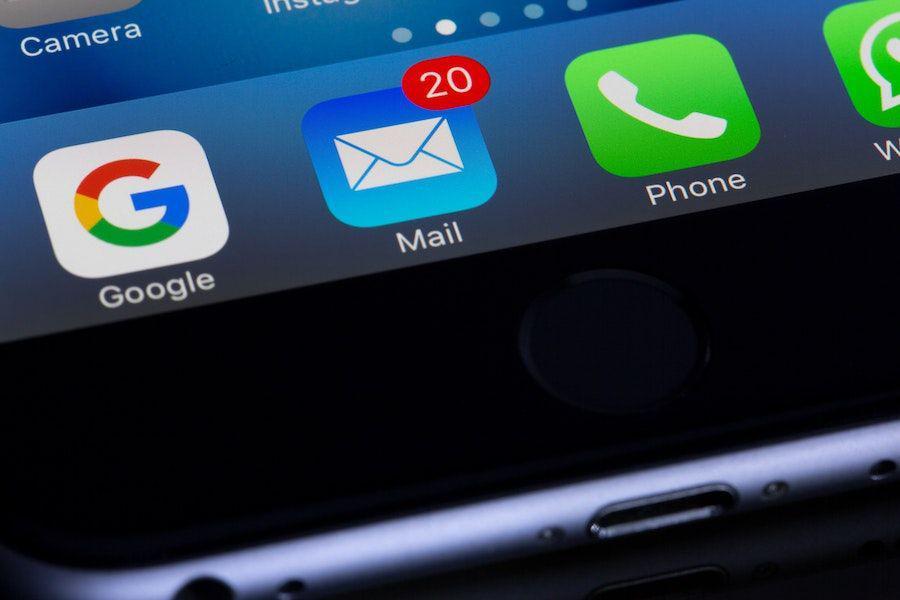ilustrasi pengaturan sistem pada ponsel (unsplash.com/Sten Ritterfeld)
Tiap perangkat, baik Android dan iOS, punya opsi yang bisa coba. Android bisa langsung dengan pengaturan Google, sedangkan iOS melalui pengaturan Mail. Begini tutorialnya masing-masingnya.
HP Android
- Buka menu 'Pengaturan' bawaan di HP-mu
- Cari dan ketuk menu 'Google', ponsel akan menampilkan alamat email lengkap yang sudah tertaut di ponsel
- Ketuk tanda panah ke bawah di samping email yang ditampilkan. Langkah ini akan menampilkan deretan email lain yang juga sudah login di HP-mu
- Gulir hingga paling bawah dan ketuk menu 'Tambahkan akun lain'
- Berikan akses sidik jari atau kunci layar jika diminta. Kamu akan diarahkan ke halaman login
- Di halaman login, pilih menu 'Buat akun' di bagian pojok kanan bawah.
Selanjutnya, ikuti langkah sesuai arahan yang tampil di layar. Kamu akan diminta memasukkan nama depan, nama belakang, alamat email baru, dan beberapa identitas lainnya. Lalu, verifikasi dan selesai, deh.
HP iOS
- Buka 'Pengaturan'
- Di menu pencarian, ketikkan 'Mail' dan pilih menu tersebut
- Layar ponsel akan menampilkan jenis email yang sudah aktif di ponsel, termasuk iCloud maupun Gmail
- Ketuk 'Tambah Akun'
- Pilih jenis email yang ingin kamu gunakan. Bisa Gmail, yahoo!, aol, outlook.com, dan sebagainya. Kamu pun akan langsung diarahkan ke halaman login masing-masing
- Alih-alih mengisi informasi yang sudah ada, langsung klik 'Buat akun' di layar untuk membuat email baru.
Selanjutnya, kamu perlu memasukkan sejumlah identitas. Perangkat mungkin memerlukan informasi berbeda pada masing-masing jenis email yang kamu buat. Ikuti instruksinya di layar, ya.